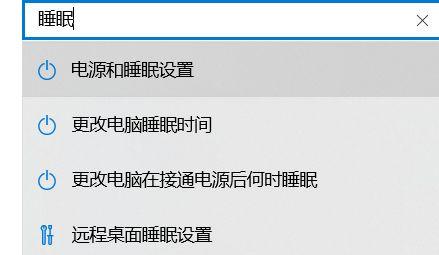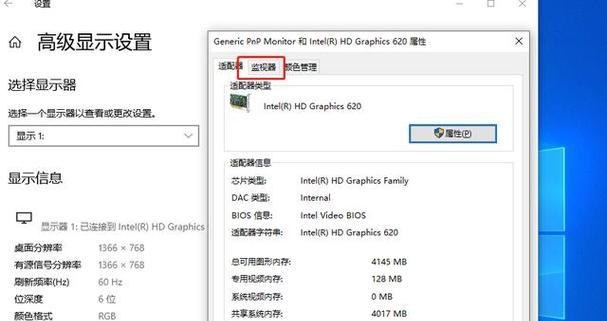电脑屏幕绿黑屏幕显示问题如何解决?
在使用电脑过程中,遇到屏幕突然显示异常,如呈绿黑闪烁或全绿全黑的状况时,可能是由多种硬件或软件问题引起的。这种情形不仅影响使用,也可能让人感到困惑和焦虑。不过不用担心,本文将为您详细解读如何解决电脑屏幕绿黑显示问题,无论是硬件故障、驱动问题还是系统设置错误,都会为您提供切实可行的解决步骤。
一、识别问题原因
在开始解决问题之前,首先需要识别问题出现的原因。电脑屏幕绿黑屏幕显示问题可能由以下几种情况引起:
显卡驱动程序过时或损坏
显卡硬件故障
显示器连接线松动或损坏
显示器本身问题
电源问题或系统过热
通过逐一排查这些可能的原因,我们就能找到解决问题的关键。
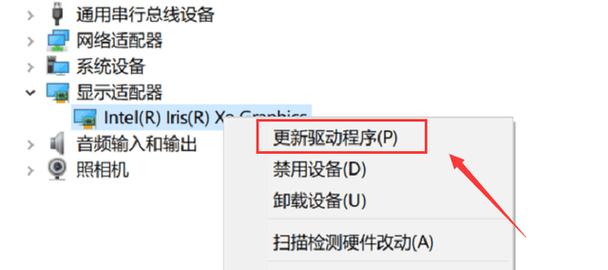
二、检查显示器连接线
电脑屏幕出现绿黑显示的问题可能是因为连接线松动或损坏。请按照以下步骤进行检查:
1.关闭电脑和显示器电源。
2.检查所有电缆连接是否稳固,包括VGA、DVI、HDMI或DisplayPort等连接线。
3.尝试更换连接线,使用另一条确保完好的线缆。
4.将连接线另一端与显示器交换,看是否为线缆问题。
如果问题依旧,请继续以下步骤排查。

三、检查显卡和显示器
1.显卡故障排查:如果您正在使用独立显卡,请检查显卡是否正确安装在主板的PCI-E插槽中。也可以尝试将显卡拔出后重新插入,或者在另一台机器上测试。
2.显示器自检:不少显示器拥有自检功能,可按下显示器上的菜单按钮,查找是否能显示出内置的菜单或调整屏幕,如果可以,则问题可能在于连接线或电脑。

四、更新或回滚显卡驱动程序
显卡驱动程序的问题是导致屏幕显示异常的常见原因。您可以采取以下步骤来解决:
1.进入安全模式:重启电脑,并在启动过程中不断按F8键(不同品牌电脑可能有所不同),选择“安全模式”。
2.更新显卡驱动(在安全模式下):
点击“开始”菜单,输入“设备管理器”打开。
寻找“显示适配器”一项,展开后右键点击您的显卡设备并选择“更新驱动程序”。
选择“自动搜索更新的驱动程序”选项。
3.如果更新后仍存在问题,可以尝试回滚驱动:
在设备管理器中,右键点击显卡设备并选择“属性”。
切换至“驱动程序”标签页,点击“回退驱动”。
五、检查电源供应与过热问题
电脑的电源供应不稳定或系统过热也可能导致屏幕显示异常,以下为排查步骤:
1.确保电源适配器连接稳定,并且电源插座无故障。
2.清理电脑内部灰尘,确保散热良好,特别是风扇和散热片。
3.检查电源管理设置,确保电脑没有进入节能模式导致显示问题。
六、硬件问题的进一步诊断
如果以上步骤都无法解决问题,则可能需要进一步检查硬件问题:
1.联系专业维修人员,进行硬件检测。
2.检查主板、显卡以及其他相关硬件是否有烧毁、损坏的迹象。
七、与建议
电脑屏幕绿黑显示问题可能由多种硬件故障或软件冲突引起,通过以上的排查和解决步骤,大多数问题都能得以解决。建议您在日常使用中定期更新驱动程序,保持系统清洁,避免过热,以减少此类问题发生的几率。
记住,在处理电脑硬件问题时,谨慎行事是非常重要的。如果您对电脑硬件并不熟悉,建议您寻求专业人员的帮助,以免造成更严重的损害。通过本文的指导,相信您能够有效地解决电脑屏幕绿黑显示的问题,让您的电脑屏幕恢复正常显示。
版权声明:本文内容由互联网用户自发贡献,该文观点仅代表作者本人。本站仅提供信息存储空间服务,不拥有所有权,不承担相关法律责任。如发现本站有涉嫌抄袭侵权/违法违规的内容, 请发送邮件至 3561739510@qq.com 举报,一经查实,本站将立刻删除。
- 上一篇: 手机拍照效果不佳是什么原因?如何改善?
- 下一篇: 面板图标设置不成功?电脑操作步骤是什么?
- 站长推荐
- 热门tag
- 标签列表
- 友情链接